広告タグ(アフィリエイト)の設定は、各記事にそのままコードを貼り付ける方法もありますが、WordPressテーマのSWELLを利用している人は、広告タグ機能を使用することができます。
複数の記事に同じ広告タグ(アフィリエイト)を設定している場合など、タグを修正する必要が出てきたら複数個所の修正が必要になります。
SWELLの広告タグ機能を使用していれば、修正は1か所で済みますし、広告タグを1か所で一覧で確認することが出来るので、管理がとても楽になります。
利用していない方は、広告タグ機能を利用しましょう。
目次
SWELLについて
SWELL
17,600円(税込)
WordPressテーマ「SWELL」は、シンプル美と機能性の両立 – 圧倒的な使い心地を追求するWordPressテーマです。
<ポイント>
・シンプルなのに高機能
・定期的にバージョンアップ、機能改良
・乗り換えサポートプラグイン対応
・ブロックエディター完全対応
▼SWELLのレビューについては、下記の記事で詳しく解説していますので、参考にしてみてください。
あわせて読みたい
SWELLワードプレスのレビュー!Cocoonから移行した結果は!?
Cocoonは、無料のWordPressテーマですが、無料とは思えないくらい機能が充実しており、特徴としては、SEO、高速化、モバイルフレンドリーに最適化されたテーマです。 そ… SWELLの広告タグ(アフィリエイト)はASPから取得

広告タグ(アフィリエイト)を確認するには、登録している各ASPの管理画面から確認します。
そもそも、ASPに登録していないと広告タグ(アフィリエイト)は利用できませんので、登録していない人は無料で登録できますので、先にASPに登録しましょう。
あわせて読みたい
アフィリエイトASP一覧!選び方と注意点も解説!
ASPとは、アフィリエイトサービスプロバイダーの略語で、アフィリエイターと広告主を仲介する役割をはたしています。 ASPは複数あり、それぞれ特徴が異なります。 ASPの… SWELLの広告タグ(アフィリエイト)を使わない方法

SWELLの広告タグ(アフィリエイト)を使わない方法は、WordPressの記事投稿画面にて、各ASPで取得した広告タグ(アフィリエイト)をそのまま貼り付ける方法です。
アフィリエイトタグ(広告タグ)の設定がこの記事だけであれば、このやり方でもいいのですが、内容によっては複数の記事に同じタグを設定している場合があります。
その場合は、同じ広告タグ(アフィリエイト)を設定したい箇所に貼り付ける必要があります。
仮に、広告タグ(アフィリエイト)を修正する必要が発生した場合は、設定した箇所全てを修正する必要があります。
設定した箇所全てを修正するのは手間です。
また、サイト内にどんな広告タグ(アフィリエイト)を設定しているか確認したい時があります。
Excelなどを使用して一覧で管理することも出来ますが、手間が増えるので面倒ですよね。
上記のような手間を解決する方法が、「SWELLの広告タグ機能」です。
SWELLの広告タグ(アフィリエイト)の貼り方

①SWELLの広告タグを作成
WordPressメニューの「広告タグ」を選択し、「新規追加」をクリックします。
「タイトル」を入力し、広告タイプを5種類(テキスト型、バナー型、アフィリエイト型、Amazon型、ランキング型)から選択します。
広告タイプによって設定できる内容が異なります。
テキスト型のイメージです。

テキスト型の設定内容は、広告タグの設定のみです。
注意点としては、記事作成画面より、「広告タグ」の呼び出しが出来ない点です。
呼び出しコードを確認する必要があります。
バナー型のイメージです。

バナー型の設定内容は、広告タグと、広告ボックスの枠の有無の設定です。
アフィリエイト型のイメージです。

上記は、ボタン1しか表示されていませんが、「ボタン2リンク先」、「ボタン2テキスト」も設定できます。
アフィリエイト型の設定内容は、評価、価格、説明内容、ボタン1,2の表示名とリンク先の設定もできます。
Amazon型のイメージです。

上記は、ボタン1しか表示されていませんが、「ボタン2リンク先」、「ボタン2テキスト」も設定できます。
Amazon型の設定内容は、評価、価格、ボタン1,2の表示名とリンク先の設定もできます。
ランキング型のイメージです。

上記は、ボタン1しか表示されていませんが、「ボタン2リンク先」、「ボタン2テキスト」も設定できます。
ランキング型の設定内容は、順位、評価、価格、説明内容、ボタン1,2の表示名とリンク先の設定もできます。
②作成したSWELLの広告タグを呼び出し
広告タグの作成ができたら、次は作成した広告タグを呼び出します。
投稿画面より、「広告タグ」を呼び出します。

下記の画面が表示されるので、呼び出しする広告タグを、「バナー型、アフィリエイト型、Amazon型、ランキング型」から該当の広告タグを選択すれば、設定完了です。

仮に、アフィリエイトタグ(広告タグ)の修正が入る場合は、記事内のタグは変更せずに、SWELLの広告タグ一覧より修正をすれば、修正完了です。
また、SWELLの広告タグ機能では、下記のように一覧で管理することが出来るようになります。

一覧で管理することができるので、利用している広告タグの管理がしやすいですし、クリック数、表示回数も計測してくれます。
まとめ:SWELLの広告タグ(アフィリエイト)の貼り方を解説!
SWELLの広告タグ機能を使うと、広告タグ(アフィリエイト)の管理がかなり楽になります。
広告タグ(アフィリエイト)の設定箇所が少ない時は、SWELLの広告タグ機能を使わなくてもいいかもしれませんが、設定箇所が増えてくると、この広告タグの機能は重宝すると思います。
SWELLを使用している人であればすぐに使い方には慣れますので、便利な機能は使った方が作業効率もアップするので、おすすめな機能です。


















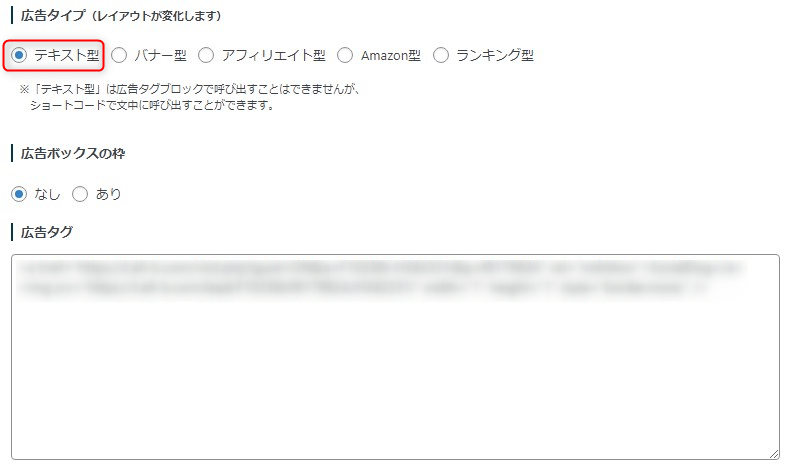
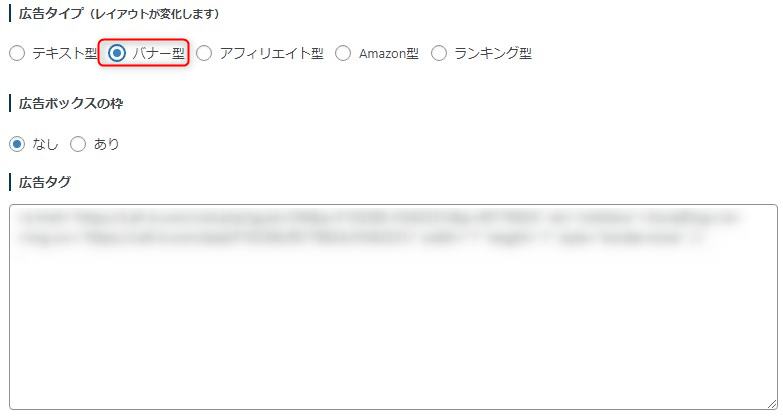

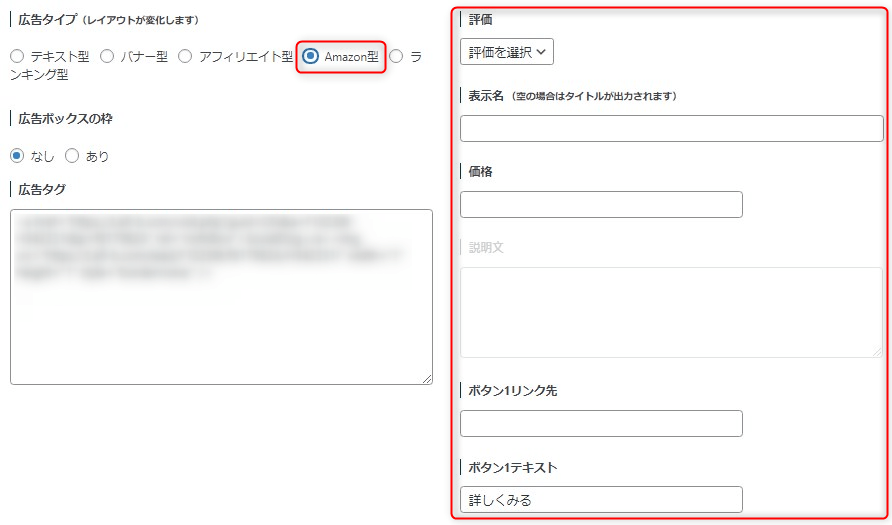
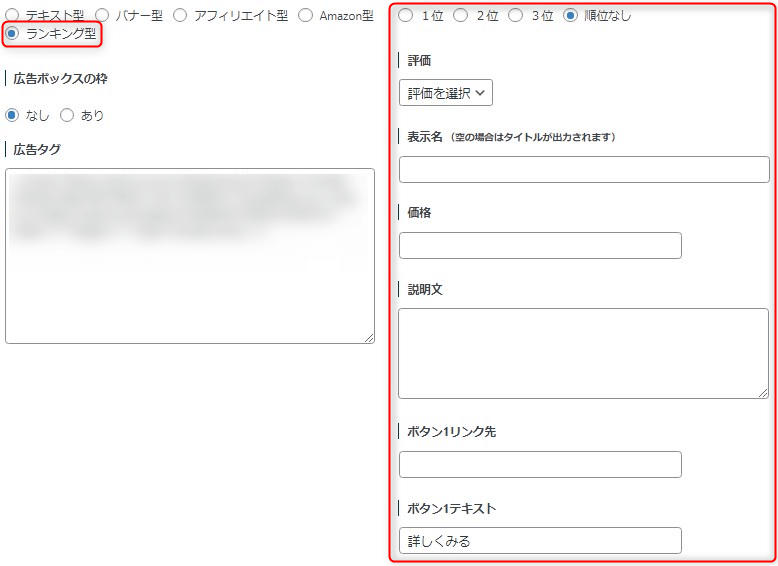
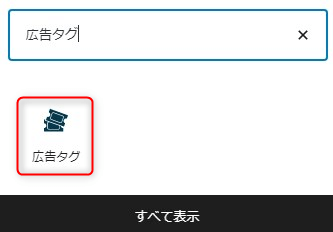
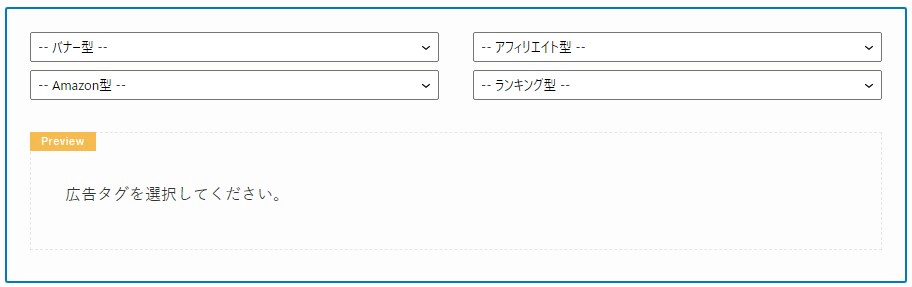
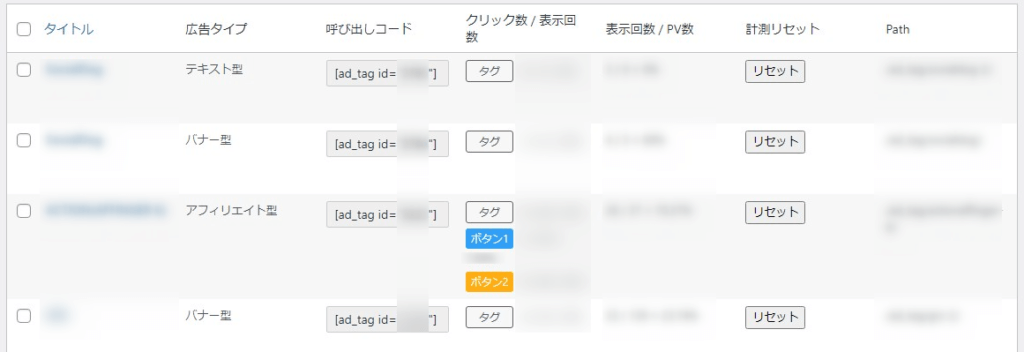
コメント